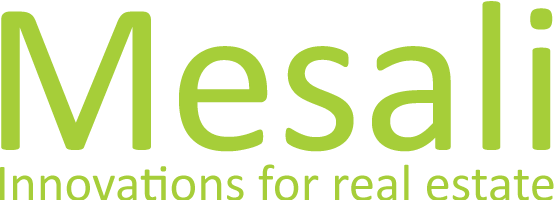GstarCAD 2025
GstarCAD is bekende alternatieve CAD-software met een hoge compatibiliteit met ACAD. Met bijna 30 jaar continue verbetering en lean innovatie, loopt GstarCAD vandaag ver voor op het gebied van prestaties, stabiliteit en andere belangrijke indicatoren en wordt het toonaangevende CAD-software ter wereld.
Schakelen tussen werkruimten en uiterlijk van interface
2D-opstelling en klassieke interface kunnen in een oogwenk worden geschakeld. 2D-tekeninterface wordt ondersteund door een lint met zijn tabbladen en panelen. Het toont de meest gebruikte commando’s als miniaturen voor eenvoudige selectie. Klassieke interface wordt ondersteund door werkbalken en heeft de meeste voorkeur van oude gebruikers. Het uiterlijk van de interface maakt uw tekenomgeving comfortabeler omdat het opties ondersteunt voor het toepassen van verschillende thema’s, evenals het tonen of verbergen van de menubalk, werkbalken, bestandstabbladen en statusbalk.
Dynamische invoer
Dynamic Input biedt een opdrachtinterface bij de cursor om u te helpen uw focus in het tekengebied te houden. Bespaar tijd met typen en het vinden van een langere of kortere opdracht. Dynamische invoer kan de opdrachtnaam in één keer automatisch aanvullen.
Eigenschappen- en toolpalet
In het palet Properties worden de eigenschappen van het geselecteerde object of de set objecten weergegeven. U kunt een nieuwe waarde opgeven om elke eigenschap te wijzigen die kan worden gewijzigd. Toolpalet biedt een efficiënte methode voor het organiseren en plaatsen van blokken.
Design Center
Design Center biedt een grafische interface waar u tekeningen en hun objecten (blokken, lagen, externe referenties en aangepaste inhoud) van tekenbestanden, netwerkstations en internetlocaties kunt manipuleren en hergebruiken. Op deze manier kunt u het tekenen van tekeningen versnellen.
Opdrachtregel
U kunt een opdracht invoeren met behulp van het toetsenbord. U kunt de vorige opdracht ook herhalen door op Enter of de spatiebalk te drukken zonder een opdracht in te voeren.
Leeg Scherm
Als u de tekenruimte wilt maximaliseren, drukt u op “CTRL + 0” of klikt u op het pictogram Scherm reinigen rechts van de statusbalk om werkbalken, Windows of lint te verbergen.
Bestandstabs
Bestandstabbladen bieden een snelle manier om van de openingstekening te wisselen en u kunt de volgorde van de opening wijzigen door de tabbladen te slepen. Het heeft ook ingebouwde functionaliteit zoals opslaan, sluiten, audit en eigenschappen.
UI vergrendelen
Vergrendel de positie van werkbalk / venster. Het slotpictogram in de statusbalk geeft aan of Toolbar / Window is vergrendeld. Klik op het pictogram om de vergrendelingsopties weer te geven.
Layer Properties Manager & Layer States Manager
Laageigenschappen manager geeft een lijst weer van de lagen in de tekening en hun eigenschappen. U kunt lagen toevoegen, verwijderen en hernoemen, hun eigenschappen wijzigen, eigenschapoverschrijvingen instellen voor lay-outvensters of laagbeschrijvingen toevoegen en wijzigingen in realtime toepassen.
Met Laagstatusbeheer kunt u de huidige eigenschapsinstellingen voor lagen opslaan in een benoemde laagstatus en deze instellingen later herstellen.